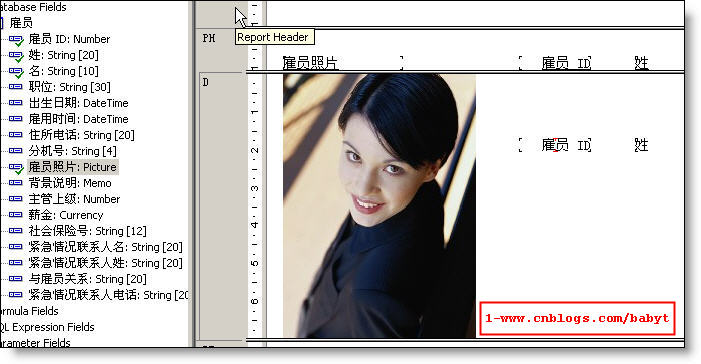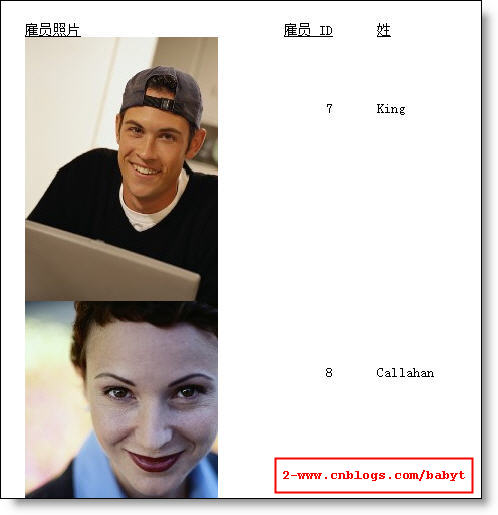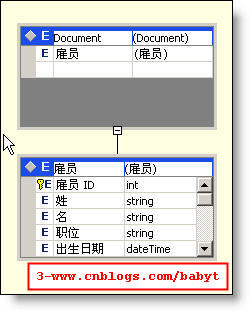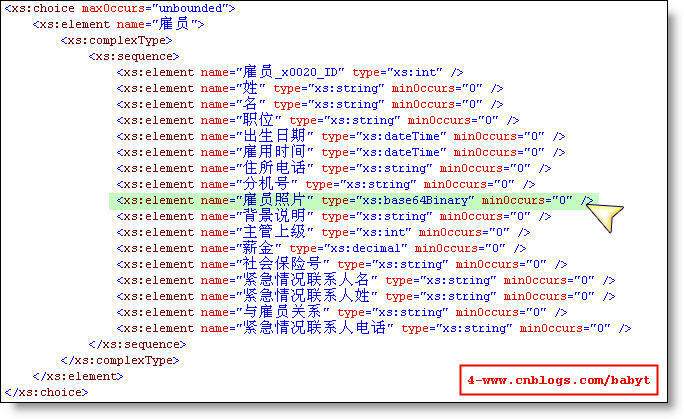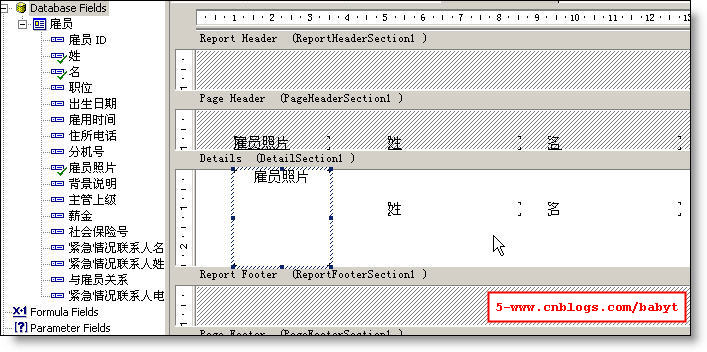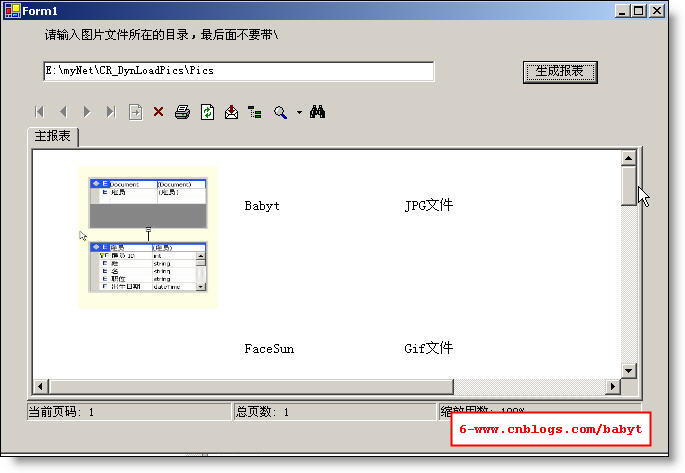开发环境: VS2003(VB.Net) + 水晶报表10高级专业开发版 + Win2003
Step1:数据库文件版本
如果你在数据库中采用了二进制字段存储图片文件
微软 Access 里这些字段叫作 OLE 字段,而Oracle和SQL Server把它们称作 BLOB (二进制大型对象) 字段
那么在报表上显示出来就非常之简单
因为之前我没有做过类似的显示图片文件的报表,等我做出来之后,我自己都乐了
其实对这种二进制形式来说,跟普通的字段是一样的,拖到模板上就行了,呵呵
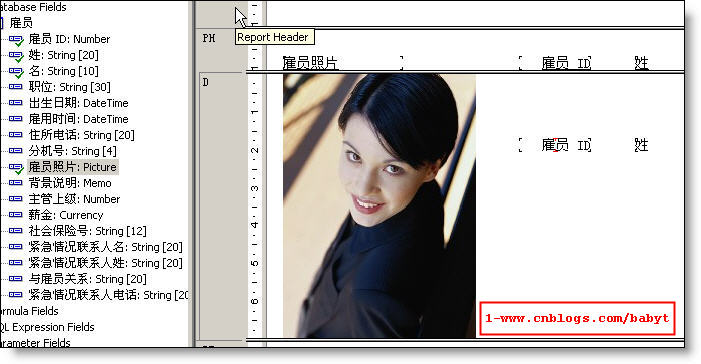
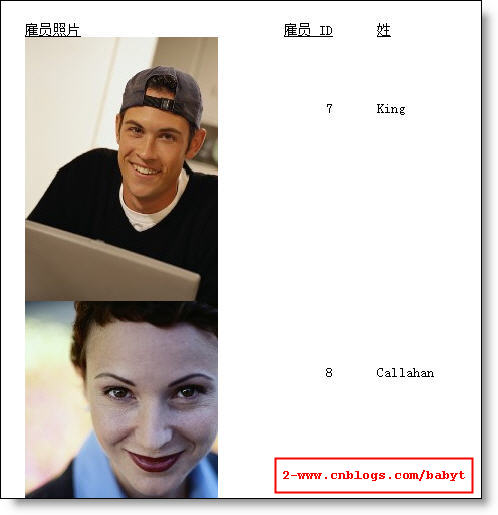
Setp2:下面我们来做一下加载磁盘上的图片的程序
其实有了上次《在水晶报表中实现任意选择指定字段显示》的实践,这次的思路就很明了了
就是先创建一个跟数据库版本一致的报表,当然是使用人见人爱的Ado.Net的方式
自己构造一个DataSet,把本地图片读成二进制流写进去
然后将这个DataSet推给报表就行了
我使用了水晶报表自己带的示例数据库里面的"雇员表"
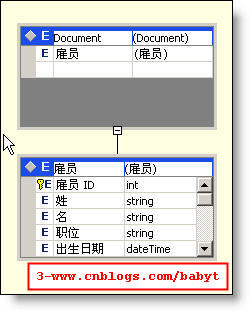
看一下结构,主要是看一下各字段的格式,因为我们在创建DataSet的时候进行对应
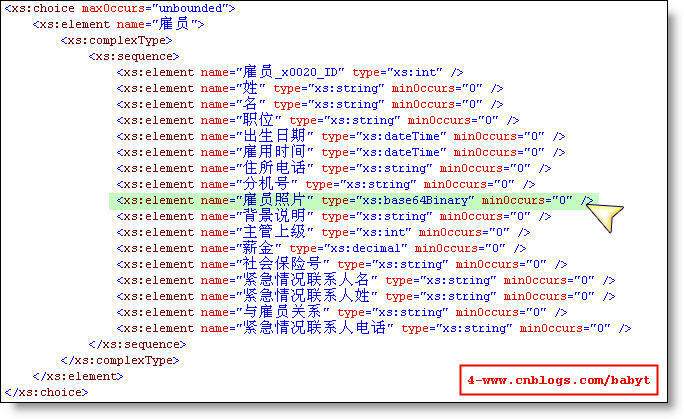
特别注意下那个图片字段的格式,在VB.Net里我们可以用Byte来与之呼应
模板文件如下,没啥特别
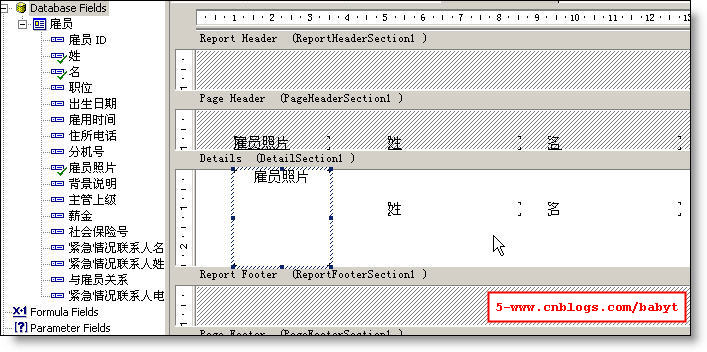
代码如下,有详尽注释。
1 '*************************************************************************
'*************************************************************************
2 '**模 块 名:CR_DynLoadPics
'**模 块 名:CR_DynLoadPics
3 '**说 明:Facesun.cn 版权所有2005 - 2006(C)
'**说 明:Facesun.cn 版权所有2005 - 2006(C)
4 '**创 建 人:Babyt(阿泰) http://www.cnblogs.com/babyt
'**创 建 人:Babyt(阿泰) http://www.cnblogs.com/babyt
5 '**日 期:2005-04-21
'**日 期:2005-04-21
6 '**修 改 人:
'**修 改 人:
7 '**日 期:
'**日 期:
8 '**描 述:从本地磁盘获取图片文件进行显示
'**描 述:从本地磁盘获取图片文件进行显示
9 ' 本程序为原型程序,未进行完整保护
' 本程序为原型程序,未进行完整保护
10 '**版 本:V1.0.0
'**版 本:V1.0.0
11 '*************************************************************************
'*************************************************************************
12
13 Imports System.Data
Imports System.Data
14 '注意此处IO的加入是为了读取图片文件
'注意此处IO的加入是为了读取图片文件
15 Imports System.IO
Imports System.IO
16
 Public Class Form1Class Form1
Public Class Form1Class Form1
17 Inherits System.Windows.Forms.Form
Inherits System.Windows.Forms.Form
18
19
 Windows 窗体设计器生成的代码#Region " Windows 窗体设计器生成的代码 "
Windows 窗体设计器生成的代码#Region " Windows 窗体设计器生成的代码 "
20
21
 Public Sub New()Sub New()
Public Sub New()Sub New()
22 MyBase.New()
MyBase.New()
23
24 '该调用是 Windows 窗体设计器所必需的。
'该调用是 Windows 窗体设计器所必需的。
25 InitializeComponent()
InitializeComponent()
26
27 '在 InitializeComponent() 调用之后添加任何初始化
'在 InitializeComponent() 调用之后添加任何初始化
28
29 End Sub
End Sub
30
31 '窗体重写 dispose 以清理组件列表。
'窗体重写 dispose 以清理组件列表。
32
 Protected Overloads Overrides Sub Dispose()Sub Dispose(ByVal disposing As Boolean)
Protected Overloads Overrides Sub Dispose()Sub Dispose(ByVal disposing As Boolean)
33 If disposing Then
If disposing Then
34 If Not (components Is Nothing) Then
If Not (components Is Nothing) Then
35 components.Dispose()
components.Dispose()
36 End If
End If
37 End If
End If
38 MyBase.Dispose(disposing)
MyBase.Dispose(disposing)
39 End Sub
End Sub
40
41 'Windows 窗体设计器所必需的
'Windows 窗体设计器所必需的
42 Private components As System.ComponentModel.IContainer
Private components As System.ComponentModel.IContainer
43
44 '注意: 以下过程是 Windows 窗体设计器所必需的
'注意: 以下过程是 Windows 窗体设计器所必需的
45 '可以使用 Windows 窗体设计器修改此过程。
'可以使用 Windows 窗体设计器修改此过程。
46 '不要使用代码编辑器修改它。
'不要使用代码编辑器修改它。
47 Friend WithEvents Button1 As System.Windows.Forms.Button
Friend WithEvents Button1 As System.Windows.Forms.Button
48 Friend WithEvents TextBox1 As System.Windows.Forms.TextBox
Friend WithEvents TextBox1 As System.Windows.Forms.TextBox
49 Friend WithEvents CrystalReportViewer1 As CrystalDecisions.Windows.Forms.CrystalReportViewer
Friend WithEvents CrystalReportViewer1 As CrystalDecisions.Windows.Forms.CrystalReportViewer
50 Friend WithEvents Label1 As System.Windows.Forms.Label
Friend WithEvents Label1 As System.Windows.Forms.Label
51
 <System.Diagnostics.DebuggerStepThrough()> Private Sub InitializeComponent()Sub InitializeComponent()
<System.Diagnostics.DebuggerStepThrough()> Private Sub InitializeComponent()Sub InitializeComponent()
52 Me.Button1 = New System.Windows.Forms.Button
Me.Button1 = New System.Windows.Forms.Button
53 Me.TextBox1 = New System.Windows.Forms.TextBox
Me.TextBox1 = New System.Windows.Forms.TextBox
54 Me.CrystalReportViewer1 = New CrystalDecisions.Windows.Forms.CrystalReportViewer
Me.CrystalReportViewer1 = New CrystalDecisions.Windows.Forms.CrystalReportViewer
55 Me.Label1 = New System.Windows.Forms.Label
Me.Label1 = New System.Windows.Forms.Label
56 Me.SuspendLayout()
Me.SuspendLayout()
57 '
'
58 'Button1
'Button1
59 '
'
60 Me.Button1.Location = New System.Drawing.Point(520, 40)
Me.Button1.Location = New System.Drawing.Point(520, 40)
61 Me.Button1.Name = "Button1"
Me.Button1.Name = "Button1"
62 Me.Button1.TabIndex = 0
Me.Button1.TabIndex = 0
63 Me.Button1.Text = "生成报表"
Me.Button1.Text = "生成报表"
64 '
'
65 'TextBox1
'TextBox1
66 '
'
67 Me.TextBox1.Location = New System.Drawing.Point(40, 40)
Me.TextBox1.Location = New System.Drawing.Point(40, 40)
68 Me.TextBox1.Name = "TextBox1"
Me.TextBox1.Name = "TextBox1"
69 Me.TextBox1.Size = New System.Drawing.Size(392, 21)
Me.TextBox1.Size = New System.Drawing.Size(392, 21)
70 Me.TextBox1.TabIndex = 1
Me.TextBox1.TabIndex = 1
71 Me.TextBox1.Text = "E:\myNet\CR_DynLoadPics\Pics"
Me.TextBox1.Text = "E:\myNet\CR_DynLoadPics\Pics"
72 '
'
73 'CrystalReportViewer1
'CrystalReportViewer1
74 '
'
75 Me.CrystalReportViewer1.ActiveViewIndex = -1
Me.CrystalReportViewer1.ActiveViewIndex = -1
76 Me.CrystalReportViewer1.AutoScroll = True
Me.CrystalReportViewer1.AutoScroll = True
77 Me.CrystalReportViewer1.DisplayBackgroundEdge = False
Me.CrystalReportViewer1.DisplayBackgroundEdge = False
78 Me.CrystalReportViewer1.DisplayGroupTree = False
Me.CrystalReportViewer1.DisplayGroupTree = False
79 Me.CrystalReportViewer1.Location = New System.Drawing.Point(24, 80)
Me.CrystalReportViewer1.Location = New System.Drawing.Point(24, 80)
80 Me.CrystalReportViewer1.Name = "CrystalReportViewer1"
Me.CrystalReportViewer1.Name = "CrystalReportViewer1"
81 Me.CrystalReportViewer1.ReportSource = Nothing
Me.CrystalReportViewer1.ReportSource = Nothing
82 Me.CrystalReportViewer1.Size = New System.Drawing.Size(616, 320)
Me.CrystalReportViewer1.Size = New System.Drawing.Size(616, 320)
83 Me.CrystalReportViewer1.TabIndex = 2
Me.CrystalReportViewer1.TabIndex = 2
84 '
'
85 'Label1
'Label1
86 '
'
87 Me.Label1.Location = New System.Drawing.Point(40, 8)
Me.Label1.Location = New System.Drawing.Point(40, 8)
88 Me.Label1.Name = "Label1"
Me.Label1.Name = "Label1"
89 Me.Label1.Size = New System.Drawing.Size(432, 23)
Me.Label1.Size = New System.Drawing.Size(432, 23)
90 Me.Label1.TabIndex = 3
Me.Label1.TabIndex = 3
91 Me.Label1.Text = "请正确输入图片文件所在的目录,最后面不要带\,此处未进行校验!"
Me.Label1.Text = "请正确输入图片文件所在的目录,最后面不要带\,此处未进行校验!"
92 '
'
93 'Form1
'Form1
94 '
'
95 Me.AutoScaleBaseSize = New System.Drawing.Size(6, 14)
Me.AutoScaleBaseSize = New System.Drawing.Size(6, 14)
96 Me.ClientSize = New System.Drawing.Size(664, 429)
Me.ClientSize = New System.Drawing.Size(664, 429)
97 Me.Controls.Add(Me.Label1)
Me.Controls.Add(Me.Label1)
98 Me.Controls.Add(Me.CrystalReportViewer1)
Me.Controls.Add(Me.CrystalReportViewer1)
99 Me.Controls.Add(Me.TextBox1)
Me.Controls.Add(Me.TextBox1)
100 Me.Controls.Add(Me.Button1)
Me.Controls.Add(Me.Button1)
101 Me.Name = "Form1"
Me.Name = "Form1"
102 Me.Text = "Form1"
Me.Text = "Form1"
103 Me.ResumeLayout(False)
Me.ResumeLayout(False)
104
105 End Sub
End Sub
106
107 #End Region
#End Region
108
109
 Private Sub Button1_Click()Sub Button1_Click(ByVal sender As System.Object, ByVal e As System.EventArgs) Handles Button1.Click
Private Sub Button1_Click()Sub Button1_Click(ByVal sender As System.Object, ByVal e As System.EventArgs) Handles Button1.Click
110 '查看CrystalReport1的定义可以查看对应的报表类
'查看CrystalReport1的定义可以查看对应的报表类
111 Dim crReportDocument As New CrystalReport1
Dim crReportDocument As New CrystalReport1
112 Dim myDataSet As New DataSet
Dim myDataSet As New DataSet
113 Dim PicPath As String
Dim PicPath As String
114 Dim myColume As System.Data.DataColumn
Dim myColume As System.Data.DataColumn
115 Dim myRow As DataRow
Dim myRow As DataRow
116
117 '---------------------------------------------------------------------
'---------------------------------------------------------------------
118 '构造一个表,对应xsd文件
'构造一个表,对应xsd文件
119 myDataSet.Tables.Add("雇员")
myDataSet.Tables.Add("雇员")
120 '构造表结构,可以只构造部分字段
'构造表结构,可以只构造部分字段
121 myDataSet.Tables(0).Columns.Add("姓", System.Type.GetType("System.String"))
myDataSet.Tables(0).Columns.Add("姓", System.Type.GetType("System.String"))
122 myDataSet.Tables(0).Columns.Add("名", System.Type.GetType("System.String"))
myDataSet.Tables(0).Columns.Add("名", System.Type.GetType("System.String"))
123 myDataSet.Tables(0).Columns.Add("雇员照片", System.Type.GetType("System.Byte[]"))
myDataSet.Tables(0).Columns.Add("雇员照片", System.Type.GetType("System.Byte[]"))
124
125 '---------------------------------------------------------------------
'---------------------------------------------------------------------
126 '写入数据
'写入数据
127 '注意此处没有进行校验
'注意此处没有进行校验
128 PicPath = TextBox1.Text & "\"
PicPath = TextBox1.Text & "\"
129 '写数据行(分别用了3种图片格式)
'写数据行(分别用了3种图片格式)
130 '提示:
'提示:
131 ' 在这里你就可以使用你的数据库中保存的文件路径了
' 在这里你就可以使用你的数据库中保存的文件路径了
132 ' 用你的DataSet来填充这个将推给报表的DataSet
' 用你的DataSet来填充这个将推给报表的DataSet
133 ' 如:
' 如:
134 AddOneRow(myDataSet.Tables(0), "Babyt", "JPG文件", PicPath & "BBT_042105_04.jpg")
AddOneRow(myDataSet.Tables(0), "Babyt", "JPG文件", PicPath & "BBT_042105_04.jpg")
135 AddOneRow(myDataSet.Tables(0), "FaceSun", "Gif文件", PicPath & "Image49.gif")
AddOneRow(myDataSet.Tables(0), "FaceSun", "Gif文件", PicPath & "Image49.gif")
136 AddOneRow(myDataSet.Tables(0), "张", "Gif文件", PicPath & "Image5.gif")
AddOneRow(myDataSet.Tables(0), "张", "Gif文件", PicPath & "Image5.gif")
137 AddOneRow(myDataSet.Tables(0), "王", "JPG文件", PicPath & "1.jpg")
AddOneRow(myDataSet.Tables(0), "王", "JPG文件", PicPath & "1.jpg")
138 AddOneRow(myDataSet.Tables(0), "燕子", "JPG文件", PicPath & "2.jpg")
AddOneRow(myDataSet.Tables(0), "燕子", "JPG文件", PicPath & "2.jpg")
139 AddOneRow(myDataSet.Tables(0), "Cnblogs.com/babyt", "BMP文件", PicPath & "Coup30.bmp")
AddOneRow(myDataSet.Tables(0), "Cnblogs.com/babyt", "BMP文件", PicPath & "Coup30.bmp")
140
141 '将这个DataSet推给报表
'将这个DataSet推给报表
142 crReportDocument.SetDataSource(myDataSet)
crReportDocument.SetDataSource(myDataSet)
143
144 ''将报表传递给浏览器
''将报表传递给浏览器
145 CrystalReportViewer1.ReportSource = crReportDocument
CrystalReportViewer1.ReportSource = crReportDocument
146 End Sub
End Sub
147 '*************************************************************************
'*************************************************************************
148 '**函 数 名:AddOneRow
'**函 数 名:AddOneRow
149 '**输 入:
'**输 入:
150 ' ByRef tbl As DataTable 要操作的表,注意是Byref
' ByRef tbl As DataTable 要操作的表,注意是Byref
151 ' ByVal c1 As String 第一个字段的值
' ByVal c1 As String 第一个字段的值
152 ' ByVal c1 As String 第二个字段的值
' ByVal c1 As String 第二个字段的值
153 ' ByVal c1 As String 第三个字段的值,注意传入的是完整的图片文件名
' ByVal c1 As String 第三个字段的值,注意传入的是完整的图片文件名
154 '**输 出:无
'**输 出:无
155 '**功能描述: 在DataTable中增加一个数据行
'**功能描述: 在DataTable中增加一个数据行
156 ' 该过程的主要是封装根据文件名提取本地文件写入到DataSet中
' 该过程的主要是封装根据文件名提取本地文件写入到DataSet中
157 '**全局变量:
'**全局变量:
158 '**调用模块:
'**调用模块:
159 '**作 者:Babyt(阿泰)
'**作 者:Babyt(阿泰)
160 '**日 期:2005-04-21
'**日 期:2005-04-21
161 '**修 改 人:
'**修 改 人:
162 '**日 期:
'**日 期:
163 '**版 本:V2.0.0
'**版 本:V2.0.0
164 '*************************************************************************
'*************************************************************************
165
 Public Sub AddOneRow()Sub AddOneRow(ByRef tbl As DataTable, ByVal c1 As String, ByVal c2 As String, ByVal c3 As String)
Public Sub AddOneRow()Sub AddOneRow(ByRef tbl As DataTable, ByVal c1 As String, ByVal c2 As String, ByVal c3 As String)
166 Dim fs As New FileStream(c3, FileMode.Open) ' 获取文本流
Dim fs As New FileStream(c3, FileMode.Open) ' 获取文本流
167 Dim br As New BinaryReader(fs) ' 创建Binary Reader
Dim br As New BinaryReader(fs) ' 创建Binary Reader
168 Dim row As DataRow
Dim row As DataRow
169
170 '创建一个新行
'创建一个新行
171 row = tbl.NewRow()
row = tbl.NewRow()
172
173 '赋值
'赋值
174 row(0) = c1
row(0) = c1
175 row(1) = c2
row(1) = c2
176 '注意此处的写入方式
'注意此处的写入方式
177 row(2) = br.ReadBytes(br.BaseStream.Length)
row(2) = br.ReadBytes(br.BaseStream.Length)
178
179 '将该行增加到目标表
'将该行增加到目标表
180 tbl.Rows.Add(row)
tbl.Rows.Add(row)
181
182 ' 释放
' 释放
183 br = Nothing
br = Nothing
184 fs = Nothing
fs = Nothing
185 End Sub
End Sub
186
187
 Private Sub Form1_Load()Sub Form1_Load(ByVal sender As System.Object, ByVal e As System.EventArgs) Handles MyBase.Load
Private Sub Form1_Load()Sub Form1_Load(ByVal sender As System.Object, ByVal e As System.EventArgs) Handles MyBase.Load
188 TextBox1.Text = Directory.GetCurrentDirectory() & "\Pics"
TextBox1.Text = Directory.GetCurrentDirectory() & "\Pics"
189 End Sub
End Sub
190 End Class
End Class
191
运行效果
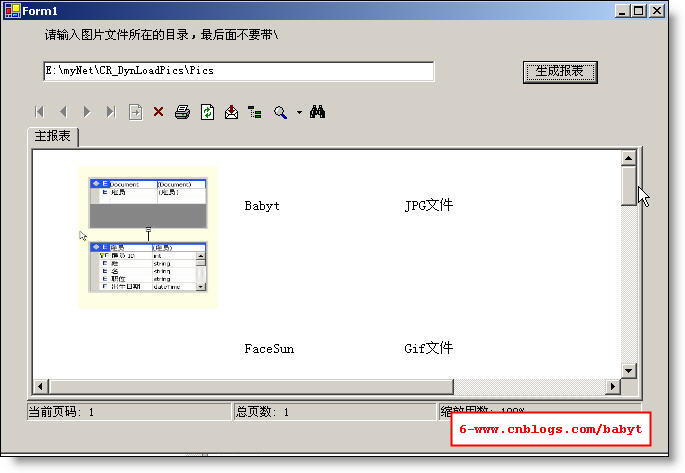
后记1:
我参考了海波的《利用数据集在水晶报表中显示图像的 .NET 程序教程 》
http://blog.csdn.net/haibodotnet/archive/2004/04/12/21570.aspx
里面是用子报表实现的,比较巧妙
大家可以参考一下,其中也有个VB.Net的例子
http://ftp1.businessobjects.com/outgoing/products/Devzone/vbnet_win_DynamicImage.zip
后记2:
经过实验,这个方法只能正常显示BMP/JPG图片,Gif就显示不出来
而且其大小似乎是固定的,不能随着图片的大小自动变化
所以这就要求你的图片尺寸一致
本文中的完整代码请在此处下载
https://files.cnblogs.com/babyt/CR_DynLoadPics.rar